تصاویری که به صورت روزمره، ما در صفحه های وب و یا گوشی های همراه خود و یا در کامپیوتر میبینیم، همگی به شکل فایل های دیجیتالی هستند که هر کدام، به نوع خود و بر اساس استفاده کاربری که از آنها میشود دارای فرمتی خاص می باشند. تغییر فرمت عکس به شکل های بسیاری صورت می پذیرد که نوع استفاده از آنها در سیستم ذخیره شده مشخص شود. فرمت های تصاویر مختلف با توجه به آنچه از کیفیت و نوع اجرای تصویر انتظار میرود، با یکدیگر متفاوت هستند. بهترین برنامه ادیت عکس را می توانید از طریق لینک پیدا کنید.
تفاوت در نوع ذخیره شدن عکس اصلی در محیط ساخت ابتدایی آنها از هم دیگر ایجاد میشود که امروز، ما به معرفی مهمترین فرمت های تصاویر و همچنین آموزش تغییر فرمت تصویر های دیجیتالی خواهیم پرداخت. با ما همراه باشید.
فرمت های تصاویر معمولا توسط یک نوشتهای خلاصه شده، در انتهای نام اصلی فایل تصویری که در اختیار دارید نوشته شده است. بیشتر سیستم های عامل، سعی میکنند که این فرمت ها را نشان ندهند تا تصویر بهتری از نام های فایلها در پوشه های خود داشته باشید. ولی اگر در گزینه تنظیمات مربوط به آن عکس وارد شوید و اطلاعات مربوط به تصویر را ببینید، متوجه میشوید که در انتهای نام فایل، فرمت تصویر ذکر شده است.

در زیر لیستی از معروف ترین و پرکاربرد ترین فرمت های تصاویر را که ممکن است به آنها بر بخورید جمع آوری شدهاست:
- JPEG و یا با نام JPG - که به صورت خلاصه شده عبارت "Joint Photographic Experts Group" و به معنای تصویر پیوسته عکسبرداری شده؛ از رایج ترین فرمت های تصاویری است که میتوانید در دنیای فرمت های عکس، آن را پیدا کنید و اکثر تغییر فرمت عکسها از این نمونه، به نمونه های دیگر انجام میشود. اکثر تصاویر عکسبرداری شده، با گوشی های موبایل و دوربین های عکاسی تصاویر خودشان را در پیکسل هایی با فرمت JPEG ذخیره میکنند.
- PNG – که برگرفته از عبارت "Portable Network Graphics" به معنای تصاویر قابل حمل درون شبکهای، تصاویری را در این فرمت معرفی میکند که با توجه به داشتن بالاترین حجم ممکن یک تصویر، میتواند خاصیت هایی نظیر شفافیت و نبود پیکسل را در قسمت های از تصویر مشخص نماید که ببیشتر این فرمت کاربردی، برای استفاده در نرمافزار های ادیت عکس و فتوشاپ کارآیی وسیع دارد.
- GIF – خلاصه شده عبارت "Graphics Interchange Format" فرمتی برای تصاویری است که میتواند با توجه با حجم کمی که دارد، تصویر هایی متحرک را با فریم ریت بسیار پایین در قالب فرمت تصویری ذخیره سازد که بتوان به صورت قابل تغییر آنها را در هر جایی که در دنیای دیجیتال، تصاویر میتوانند اجرا شوند، مشاهده کرد. نمونه های این تصاویر را می توانید در چتها و یا صفحه های وب مشاهده کنید. البته به یاد داشته باشید که تصاویر گیف، همیشه متحرک نیستند و برای سبکسازی تصویرها، مخصوصا در طراحی وب سایت، کاربرد حرفهای دارند.
- TIFF – خلاصه شده عبارت "Tagged Image File" است، که کاربرد های وسیعی در چاپ تصویرها و همچنین ادیت عکسها در نرمافزار های حرفهای دارد. از این فرمت عکس برای زمان هایی استفاده میشود که ادیتور اصلا نمی خواهد کیفیت اصلی تصویر تغییری بکند و با دست نخورده نگه داشتن کیفیت پیکسلی اصلی، میتواند آن را در فایل های مختلف در این فرمت ذخیره سازی کند.
- PSD – با اینکه این فرمت به صورت تصویر های معمولی در دستگاه هایی مانند گوشی نمی تواند باز شود "مگر اینکه اپلیکیشن خاصی برای اجرای آن نصب کرده باشید" ولی از فرمت های تصاویری است که فایل های فتوشاپ را میتواند در خود ذخیره سازد. البته این ذخیره سازی شامل تنظیماتی هم هست که بر روی تصویر ادیت شده قرار داده شدهاست و معمولا حجم این فایل های فتوشاپی بسیار بالا است.
چگونه فرمت عکس را تغییر دهیم؟
برای اینکه بخواهیم فرمت تصاویر را تغییر دهیم، ابتدا باید بدانیم که تغییر فرمت عکس را برای چه چیزی انجام میدهیم. با توجه به لیست فرمت هایی که در بالا خدمتتان معرفی کردیم؛ شما به دلایلی متنوعی میتوانید عکسها و تصاویر دیجیتالی را از فرمتی به فرمت دیگری تغییر دهید. ولی مهمترین نکته، این است که بتوانید این کار را بدون مشکل و تغییر قابل شهود در تصویر اصلی انجام دهید.
برای اینکه فرمت های تصاویر را به خوبی در گوشیها تغییر دهید نمیتوانید صرفا نام پایانی تصاویر مورد نظر را به فرمتی که دوست دارید تغییر داده و انتظار داشته باشید تا هویت فایل اصلی به آنچه شما انتظار دارید تغییر پیدا کند. برای تغییر فرمت عکس، به صورت اصولی نیاز به برنامه و اپلیکیشن های خاصی در اندروید و آیفون دارید که در زیر لیسیتی از نرم افزار تغییر فرمت عکس به همراه کاربرد و آموزش های مربوطه را در اختیار شما قرار دادهایم.
Photoshop Express Photo Editor – حرفهایترین در دنیای عکسها
با استفاده از نرم افزار اصلی فتوشاپ که برای گوشی های هوشمند اندروید و آیفون نیز توسعه داده شده است، میتوانید با خیال راحت به تغییر فرمت عکس های خود بپردازید. البته حجم این برنامه در قیاس با بقیه برنامه های موجود در استور های اپلیکیشنها، بسیار بالا تر از آنچه انتظار داریم است، زیرا برنامه فتوشاپ را باید از بهترین برنامه ادیت عکس و یکی از بهترین اپلیکیشن های ایفون دانست.
در کنار تغییر فرمت عکسها در این برنامه، قابلیت های ویژهای برای تغییر و ویرایش خود عکسها نیز گنجانده شده است، که خوب از دلایل اصلی تهیه این برنامه، میتوان به قابلیت های متعدد و کاربردی آن اشاره کرد. بعد از این که ادیتها و تغییرات مورد نظرتان را در برنامه فتوشاپ، بر روی عکسی که می خواهید فرمتش را تغییر دهید اعمال کردید، با ذخیرهسازی تصویر، قسمت پیشنهادی در رابطه با انتخاب فرمت مد نظر شما باز میشود.
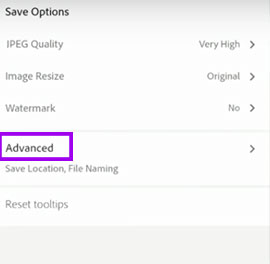
در پایین صفحه، عبارتی به نام "Advanced" ذکر شده است که با ورود به آن میتوانید به صورت پیشرفته، فرمتی که برای ذخیره تصویر خود نیاز دارید را انتخاب کنید.
JPEG Converter-PNG/GIF to JPEG – ساده و کاربردی
اگر به دنبال نرم افزاری سبک و کاربردی میگردید که فقط به صورت متمرکز به تغییر فرمت تصویر های شما در گوشی هوشمندتان بپردازد، این برنامه یکی از بهترین برنامه های اندروید است که در استور، موجود میباشد. برای اینکه تصاویر خودتان را به ارگانها و یا سایت های ثبت نامی بفرستید بسیاری از این مجموعهها از شما انتظار دارند که تصویرهای شما با فرمت JPG ارسال شوند. در این جا برنامه JPEG Converter-PNG/GIF to JPEG به صورت تخصصی، فایل ها را، به همین یک فرمت تغییر میدهد. استفاده از برنامه بسیار آسان است.
دو دکمه در صفحه پدیدار میشوند که در سمت چپ، عکسی را که مد نظرتان است را طلب خواهد کرد. بعد از لمس گزینه سمت چپ شما باید در شاخه مورد نظر که تصویر خودتان را ذخیره کردهاید، تصویر را برای تغییر فرمت عکس به برنامه بدهید. در سمت راست با لمس گزینه JPG شاخه ای که انتظار دارید عکس در آنجا ذخیره شود را مشخص میکنید و کار تمام است.
Gif Me! – برای ساخت تصاویر متحرک با فرمت گیف
در مورد این برنامه باید گفت که نه تنها میتوانید فایل های ویدئویی خودتان را به گیف تبدیل کنید، بلکه این برنامه، قابلیت تغییر فرمت عکس به گیف های معمولی را نیز دارا است. ولی یکی از قابلیت های بسیار کاربردی آن می توان به تغییر فرمت تصاویر JPEG و PNG به گیف هایی که می توانند با ادیت شما ساخته شوند اشاره کرد، که ساخت فایل های کم حجم گیف را برای شما میتواند میسر کند.
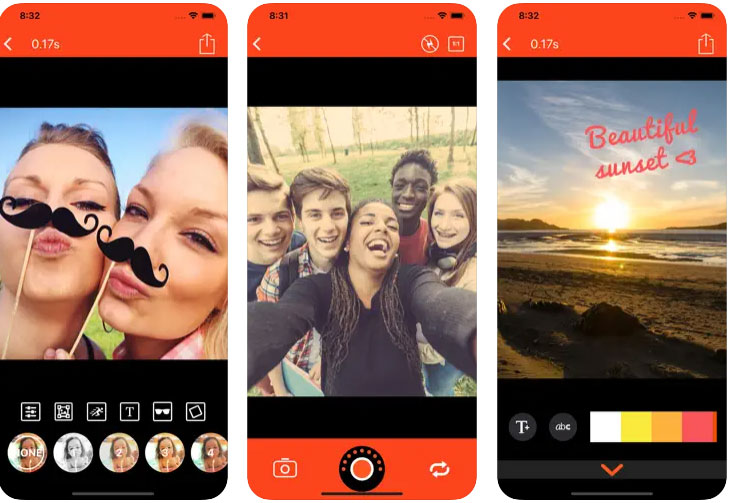
در صفحه اصلی برنامه گزینهای به نام "Gif Using Pictures" وجود دارد که تصویر خودتان را چه به صورت تکی و یا به صورت تصویرهای متحرک چندتایی میتواند به فرمت GIF تغییر بدهد.
تغییر فرمت عکس آنلاین
اما میدانیم که بسیاری از افراد، برای اینکه بخواهند تغییر های این چنینی، که بیشتر به نظرشان اعمال بعضی تنظیمات بر روی تصویر است را انجام دهند، دوست ندارند که به سراغ نصب برنامهها و اپلیکیشن های متفاوت بپردازند که در انتها نتیجه را با آزمون و خطا و صرف یادگیری کار با برنامه هایی که فقط تنها برای یک منظور و برای یکبار از آن میخواهند استفاده کنند، بکنند.
در این راستا نرم افزار هایی وجود دارند که به صورت آنلاین و به شکل تحت وب، به شما اجازه میدهند تا به تغییر فرمت عکس های خود بپردازید و اگر از یکی از آنها خوشتان نیامد، به سراغ دیگری بروید و اصلا از نصب هرگونه برنامه بر روی گوشی موبایل خود اجتناب بورزید. در زیر لیستی از پرکاربردترین سایت تغییر فرمت عکس آنلاین را به شما معرفی خواهیم کرد:
Image Online-convert
با وارد شدن به سایت، در منوی بالا گزینه ای به نام "Convert To JPG" را مشاهده خواهید کرد.

با کلیک بر روی آن وارد صفحه ای میشوید که در آن دکمه ای به نام Choose File مسیریابی عکسی را که می خواهید تغییر فرمت عکس را بر روی آن انجام دهید را از حافظه گوشی شما انجام میدهد.
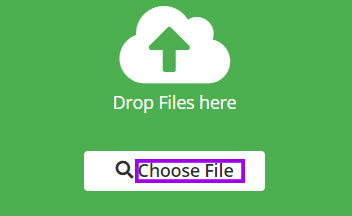
در پایین صفحه، منویی برای انتخاب کیفیت تبدیل عکس نیز قرار داده شده است که با انتخاب هر کدام از آنها، حجم تصویری تولیدی در فرمت JPEG تغییر خواهد کرد.
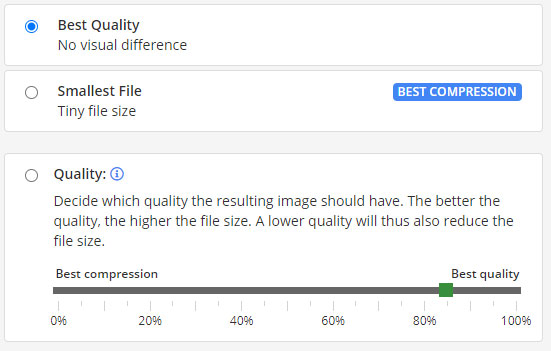
در نظر داشته باشید، کار با این سایت برای تغییر فرمت عکس شما، صرفا به فرمت JPEG است و به صورت تخصصی فرمت های معروف را به این فرمت کاربردی تغییر میدهد.
Convertio
وقتی وارد سایت میشوید، متوجه خواهید شد که این سایت به صورت آنلاین به تغییر فرمت انواع اقسام فایلها میپردازد. ولی چیزی که برای شما حائز اهمیت است، تغییر فرمت عکس های خودتان است. برای این منظور در منوی بالای صفحه سایت، از شاخه Covert گزینه "image Converter" را انتخاب کنید.
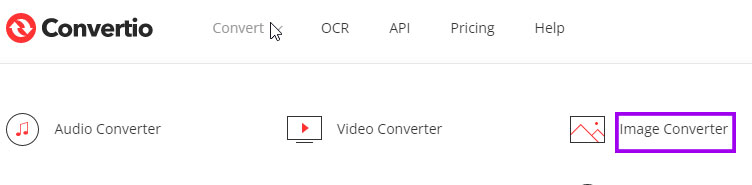
در میانه صفحه باز شده، گزینهای به نام "Choose File" مانند وب سایت قبلی نشان داده میشود.

در پایین صفحه وب سایت، لیسیتی از فرمت هایی پیشنهادی مختلف در اختیار شما قرار دارد که برای تغییر فرمت عکس خودتان میتوانید از بین آنها انتخاب کنید.
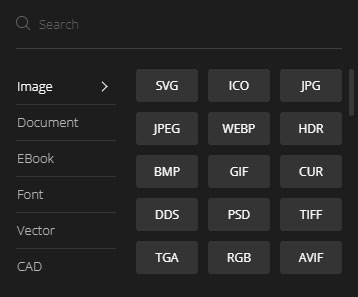
به یاد داشته باشید که این برنامه تحت وب، به صورت رایگان، حداکثر فایل هایی با حجم 100 مگابایت را پشتیبانی خواهند کرد.
Simple Image Resizer
شاید در نگاه اول به نام سایت فکر کنید که فقط این وب سایت ابزاری آنلاین برای تغییر اندازه عکس های شما است، ولی در حقیقت با ورود به آن و نگاهی به منوی اصلی، متوجه می شوید که انواع و اقسام ادیت های تصاویر به صورت ابزارک هایی تحتوب در این سایت توسعه داده شدهاند. گزینه مد نظر ما در این سایت، در منوی بالا با نام "Image Converter" مشخص شده است.
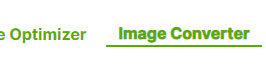
بعد از ورود به صفحه تغییر فرمت عکس، و انتخاب تصویر مورد نظر، میتوانید یکی از فرمت های هفتگانهای که این سایت برای تغییر فرمت عکس شما برایتان تدارک دیده است را انتخاب کنید.
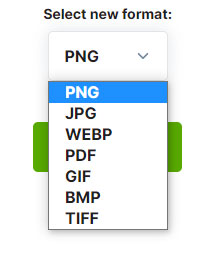
تنها ایرادی که میتوان به این برنامه تحت وب تغییر فرمت عکس گرفت، این است که در هنگام ورود به مرحله نهایی، تصویر تغییر فرمت داده شده بر روی سایت نمایش داده میشود و شما باید آن را به صورت دستی در شاخهای که میخواهید ذخیره کنید.
سخن پایانی
برنامه ها و سایت های تغییر فرمت عکس بسیار و مختلفی وجود دارد، برنامه هایی مانند Photoshop Express Photo Editor و Gifme که هر کدام دارای ویژگی ها و مشخصات خاص خود می باشند که با دانلود و نصب آن ها می توانید فرمت های عکس را تغییر دهید. همچنین اگر امکان نصب برنامه نداشته باشید می توانید از طریق سایت هایی مانند Simple Image Resizer اقدام به کاهش و تغییر فرمت سایز عکس ها کنید.
منبع: blog.hubspot

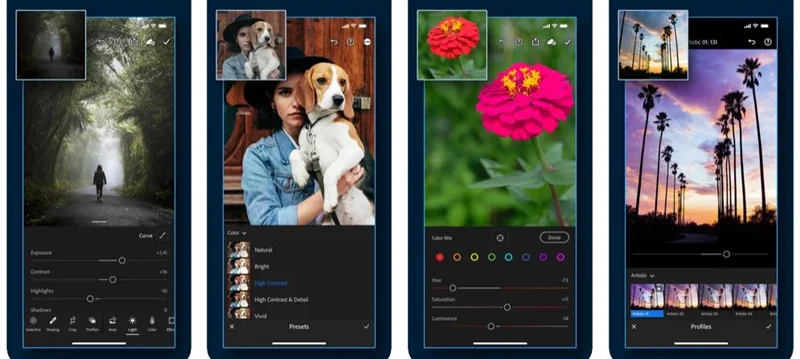
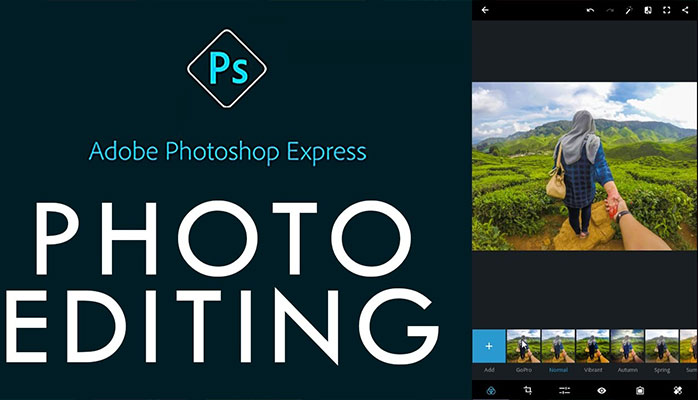
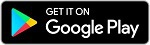
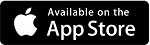
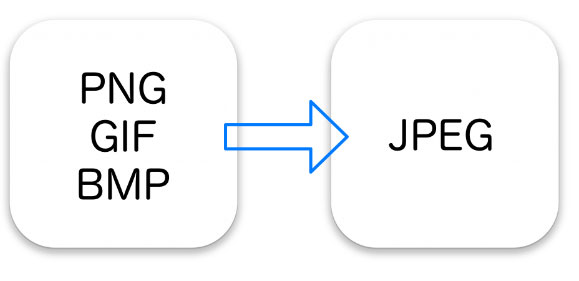
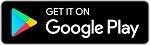
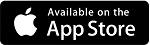
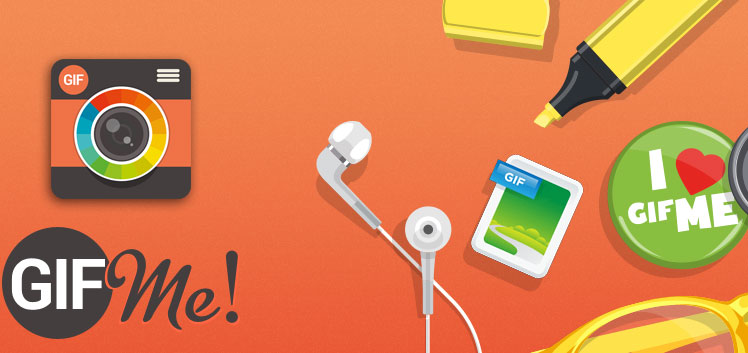
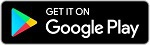
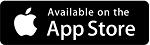




دیدگاه خود را بنویسید